Windows에서 MySQL 사용하기
도서관에서 사용하는 컴퓨터는 일반적으로 MySQL 서버 설치가 어렵습니다. 설치 중에 막히곤 했습니다. 그래서 편법으로 적용한 방법이 압축된 파일을 풀어서 사용하는 것입니다.

제 경우는 MySQL 8.0.42 버전을 내려받아 사용했습니다. 이 버전이 비교적 무난하게 활용할 수 있었습니다.
서버 실행
서버를 슈퍼유저 권한으로 실행하면 비밀번호 설정 없이 사용이 가능합니다. 아래와 같이 서버가 실행된 상태에서 클라이언트 터미널을 엽니다.

최초 확인
MySQL이 수퍼유저슈퍼유저 권한으로 데몬을 띄우고 슈퍼유저 권한으로 클라이언트로 연결하는 것은 같은 시스템에서는 비밀번호를 묻지 않습니다. 'mysql -u root'로 데이터베이스에 진입합니다. 슈퍼유저 권한으로 새로운 데이터베이스와 사용자를 등록했습니다. 등록된 새 유저와 데이터베이스는 외부에서도 접근이 가능하도록 했습니다.
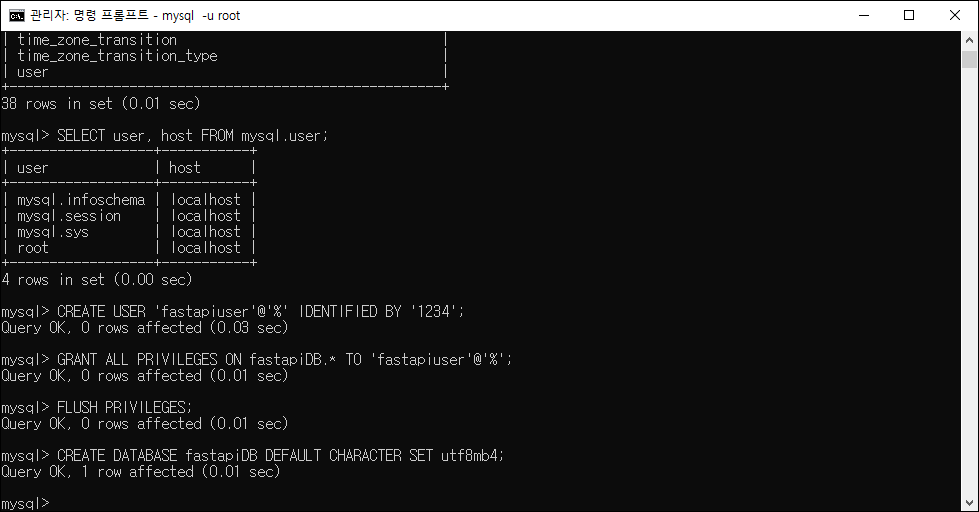
등록된 유저의 데이터베이스 진입
새 사용자도 데이터베이스 터미널을 열겠습니다. 새 사용자는 현재 진행중인 웹프레임워크 'Flask' 사용자를 활용했습니다. 이 경우는 로컬에서 진행되는 경우도 있지만 가상서버를 활용한 원격 진입도 필요한 사용자입니다.

데이터베이스 백업파일 복원
다른 곳에서 작업했던 백업파일을 복원합니다. 백업 명령은 'mysqldump'이지만, 복원은 'mysql -u 사용자 -p 데이터베이스 < 백업 파일'로 이루어집니다. 만약 로컬이 아니면 '-h' 옵션으로 원격 서버의 아이피를 추가합니다.
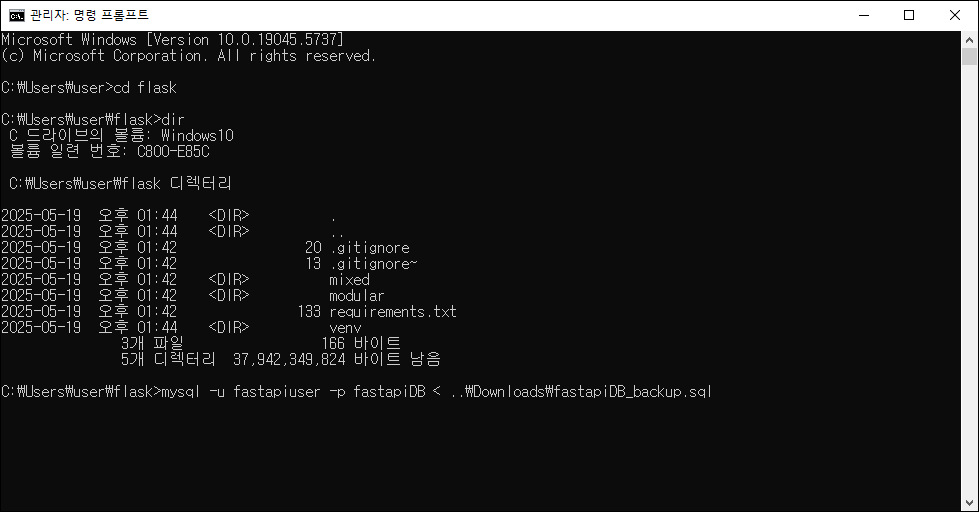
결과 확인
확인된 결과는 다음과 같습니다. 테이블이 3개 만들어져 있습니다. 사용자와 포스팅한 시간, 그리고 시감상과 관련한 감상문 테이블까지 세 테이블입니다.

요약 정리
- data 폴더가 없다면 --initialize-insecure로 초기화하세요.
- mysql 명령은 ./mysql.exe로 직접 실행하거나, 환경 변수 설정 후 mysql만으로 실행하세요.
'도서로 공부하는 프로그래밍 > 코딩 자율학습' 카테고리의 다른 글
| [VScode] 6단계: VSCode에서 Git 연동하기 (1) | 2025.05.21 |
|---|---|
| [VScode] 5단계: 자동 완성, 문법 오류 감지, 디버깅 활용 (1) | 2025.05.20 |
| [VScode] 첫 번째 파이썬 코드 실행하기 (2) | 2025.05.19 |
| [VScode] Python 개발 환경 설정 (1) | 2025.05.18 |
| [VScode] VSCode 한글 언어팩 설치 (2) | 2025.05.17 |



